Responda a perguntas pontuais e visualize seu progresso em segundos. Crie gráficos e métricas no local para desbloquear o trabalho e tomar decisões melhores: basta perguntar à ferramenta de análise de dados.
A partir de 16 de setembro de 2024, todos os clientes do Smartsheet receberão uma amostra das seguintes ferramentas de IA:
- Gere fórmulas
- Resumos de textos
- Análise de dados
- Obter ajuda
Esse acesso terminará em 31 de dezembro de 2024. Depois disso, o acesso temporário às ferramentas de IA estará encerrado. No entanto, qualquer conteúdo gerado e adicionado a uma planilha será mantido.
A organização terá a opção de modificar a assinatura e continuar a usar as ferramentas de IA.
Acessar a análise de dados
Para acessar o painel Análise de dados, você deve:
- Navegar até qualquer planilha e selecionar o ícone Gerar com ferramentas de IA no lado direito.
- Selecionar Analisar dados na lista de ferramentas disponíveis.
- Caso tenha feito alguma alteração, verificar se foram salvas.
- Digitar sua pergunta ou solicitação na caixa de prompt exibida. Expresse com clareza o resultado que você espera. Ao digitar, você poderá ver exemplos de prompts para sua referência.
- Como alternativa, digite Sugerir uma pergunta se quiser acessar exemplos de perguntas específicas para sua planilha.

Como interagir com a análise de dados
Você pode fazer todas as suas perguntas e criar modificações em linguagem simples. Se o sistema precisar de esclarecimentos, ele solicitará. Você pode responder em linguagem simples.
Se você não esperava as respostas que está recebendo, faça perguntas de acompanhamento para melhorá-las.
Faça perguntas que resultem em uma única saída de valor, como Qual é o orçamento total para o departamento de TI?
Você também pode visualizar dados como barras, linhas ou gráficos de pizza. Para tal, faça nossas perguntas de análise de dados, como Mostre-me o orçamento em todos os departamentos ou A quantas tarefas a pessoa “A” está atribuída?
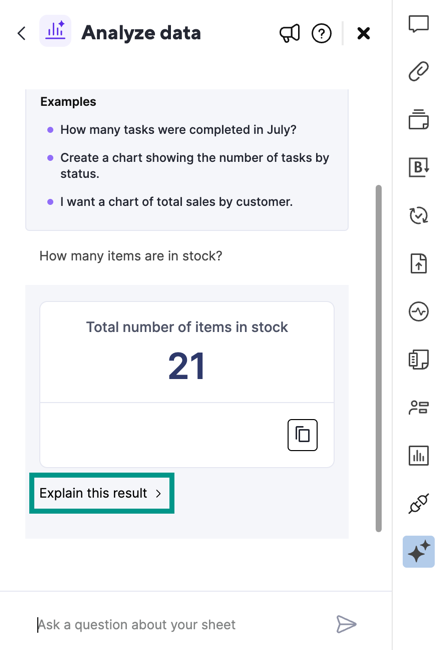
Se você pedir para analisar dados a fim de criar um gráfico ou uma métrica, use o botão Explicar este resultado para acessar uma explicação passo a passo de como a habilidade gerou a resposta.
Exemplos de perguntas
Use os exemplos a seguir para ter uma ideia dos tipos de perguntas que você pode fazer para a análise de dados.
Métricas
- Quantos problemas estão em risco?
- Qual é o custo médio de mercadorias fabricadas nos EUA?
- Quem é a pessoa de contato do projeto Acme?
Gráficos
- Comparar a porcentagem de tíquetes para cada responsável
- Mostrar-me um gráfico com o detalhamento dos tíquetes que se iniciaram em cada data
- Criar um gráfico que mostre o número de tarefas em cada status
Você pode pedir à análise dados para criar um gráfico de pizza, barras, barras empilhadas ou linha.
Contagens, porcentagens e outras solicitações
- Quantos tíquetes estão atribuídos para Ariel?
- Qual a porcentagem de conclusão dos problemas enviados este mês?
- Quantas linhas marcadas têm três estrelas? (Aplica-se no caso de estrelas serem consideradas como valores em uma coluna de símbolos.)
Compartilhar as respostas geradas como uma imagem
Você pode compartilhar seu gráfico ou sua métrica gerada de duas maneiras:
- Baixar com uma imagem
- Copiar para a área de transferência
Baixar com uma imagem
Para baixar seu gráfico ou sua métrica como um arquivo PNG, selecione o ícone de Baixar.
Você verá a mensagem Imagem baixada assim que o processo for concluído com sucesso.
Copiar para a área de transferência
Você pode copiar seu gráfico ou sua métrica como uma imagem e colar em uma mensagem do Slack, e-mail, slide, documento e muito mais.
Copiar um gráfico ou uma métrica como uma imagem não significa que você pode colá-la como um widget dinâmico. Você só pode usar o botão Copiar para a área de transferência para copiar uma imagem estática.
Para isso, selecione o ícone Copiar para a área de transferência para copiar a imagem para tal área.
Você verá a mensagem Copiado! quando o processo for concluído com sucesso.
Analisar limitações de dados
No momento, a análise de dados não pode fornecer:
- resumos, como solicitar Resuma esta planilha;
- respostas para os tipos de coluna autonumeração e duração e para a duração entre duas colunas de data;
- opções para filtrar ou destacar linhas.
- Adicionar respostas a um painel